
Vill du någonsin titta på en video på din telefon eller surfplatta utan att slösa bort lagringsutrymmet? Eller kanske behöver du bara visa en fil som din vän gav dig. De flesta moderna Android-enheter stöder vanliga USB-enheter, så att du kan ansluta en flash-enhet precis som på en dator.
Moderna versioner av Android har förbättrat stöd för externa lagringsenheter, men på vissa äldre enheter kan denna process kräva rota . Så vi kommer att diskutera båda metoderna här, börja med den enkla, icke-rotmetoden för nyare telefoner och surfplattor.
Först: Skaffa en USB OTG-kabel

RELATERAD: Hur man ansluter möss, tangentbord och gamepads till en Android-telefon eller surfplatta
Du har nog lagt märke till att din telefon inte har en vanlig USB-port. För att ansluta flash-enheten till din telefon eller surfplatta behöver du en USB-färdkabel (även känd som USB OTG). Dessa kablar kan fås för $ 5 eller så på Amazon. Det är en kort adapterkabel med en liten MicroUSB-anslutning i ena änden och en större USB-anslutning i andra änden.
Tyvärr kanske det inte fungerar på vissa enheter. Din Android-enhet behöver förmågan att fungera som en OTG-värd. Vissa smartphones och surfplattor kanske inte har den här förmågan, så du kanske vill göra en webbsökning för att se om din enhet är kompatibel innan du köper en kabel.
När du väl har det, använd bara kabeln för att ansluta din Android-telefon eller surfplatta och USB-enhet tillsammans - det är allt. Denna kabel kan också användas för att ansluta andra typer av USB-enheter till din Android-telefon eller surfplatta, inklusive USB-tangentbord, möss och gamepads .
Stödda filsystem
RELATERAD: Vad är skillnaden mellan FAT32, exFAT och NTFS?
Din USB-enhet ska helst formateras med FAT32-filsystemet för maximal kompatibilitet. Vissa Android-enheter kan också stödja exFAT-filsystemet . Tyvärr har inga Android-enheter stöd för Microsofts NTFS-filsystem.
Om din enhet inte är formaterad med ett lämpligt filsystem kan du formatera den efter att du har anslutit den till din Android-enhet. Formatering av enheten raderar dock innehållet, så du bör helst se till att den är i rätt format när du först överför filer till den.
Icke-rotmetoden: för de flesta nyare enheter
På moderna versioner av Android får du ett meddelande som säger att enheten är "för att överföra foton och media" när du har bifogat den. Du ser en "Utforska" -knapp som gör att du kan bläddra bland filerna på enheten och en "Mata ut" -knapp som gör att du kan Avlägsna säkert enheten.
Om du kör en äldre version av Android kan du behöva root-only StickMount app för att komma åt filerna istället.
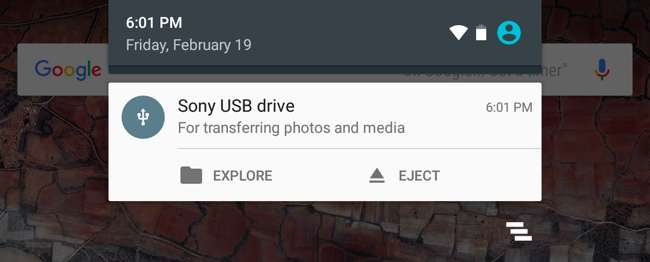
RELATERAD: Hur man använder Android 6.0s inbyggda filhanterare
Tryck på knappen "Utforska" och Android: s nya filhanterare öppnas och hårddiskens innehåll visas. Du kan bläddra och hantera filerna som du normalt sett kunde. Tryck bara länge på en eller flera filer eller mappar för att välja dem.
Om du har videor, musik eller filmer på enheten kan du trycka på dem för att öppna dem i mediavisningsapplikationerna på din enhet. Detta gör att du till exempel kan titta på videor lagrade på ett USB-minne på din telefon när du reser.
Naturligtvis kan du också installera en filhanteringsapp från tredje part och använda den istället för Androids inbyggda filhanterare.
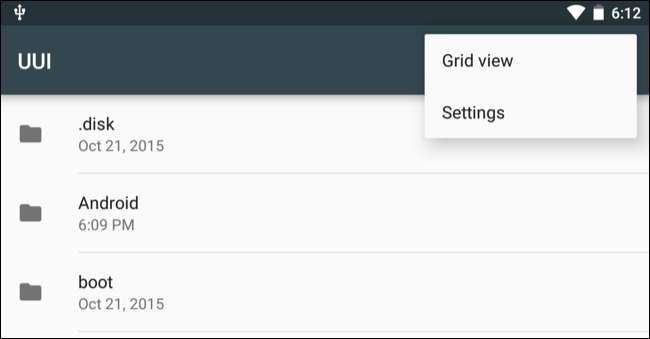
Du kan också öppna Android-appen Inställningar och trycka på "Lagring och USB" för att se en översikt över enhetens interna lagring och eventuella anslutna externa lagringsenheter. Tryck på den interna lagringen för att se filerna på din enhet med hjälp av en filhanterare. Du kan sedan använda filhanteraren för att kopiera eller flytta filer till USB-minnet.
Vissa appar låter dig också spara filer direkt till valfri lagringsenhet eller öppna filer direkt från en lagringsenhet. Du kan använda dessa appar för att spara filer till och ladda dem från den externa enheten.
Mata ut enheten när du är klar och du kan ansluta den till en dator eller annan Android-enhet så att du kan överföra filer fram och tillbaka.
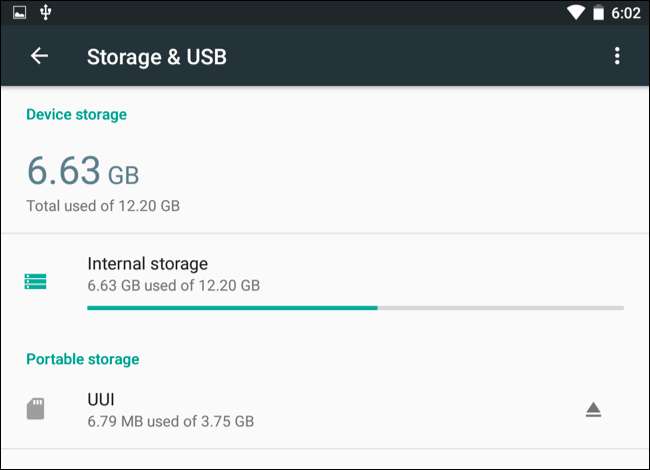
Om du vill justera fler alternativ kan du trycka på menyknappen i filhanteraren medan du surfar på innehållet på USB-enheten och trycka på "Inställningar". Det finns ett alternativ att "Formatera" enheten här, så att du kan radera innehållet utan att ta det till en dator.
Rotmetoden: För enheter som inte monterar USB-enheter
Vissa enheter kan stödja USB OTG, men av någon anledning stöder inte montering av en USB-enhet (vanligtvis enheter som kör en äldre version av Android). I sådana fall måste du rota din telefon och använd en app som heter StickMount för att läsa din flash-enhet. Om du inte har en version av Android med den nya inbyggda filutforskaren behöver du också en filutforskningsapp som ES File Explorer också.
Vi har testat den här processen med vår gamla Nexus 7 som kör 4.1 Jelly Bean, men det finns ingen garanti att den kommer att vara densamma på alla enheter. Ju äldre din enhet är, desto mer sannolikt är det att du stöter på drivrutiner och andra problem. Så din körsträcka kan variera.
När de två apparna är installerade ansluter du den ena änden av USB OTG-kabeln till den och ansluter USB-enheten till den andra änden av kabeln. En StickMount-uppmaning visas när enheten är ansluten. Tryck på OK och StickMount gör filerna på USB-enheten tillgängliga.
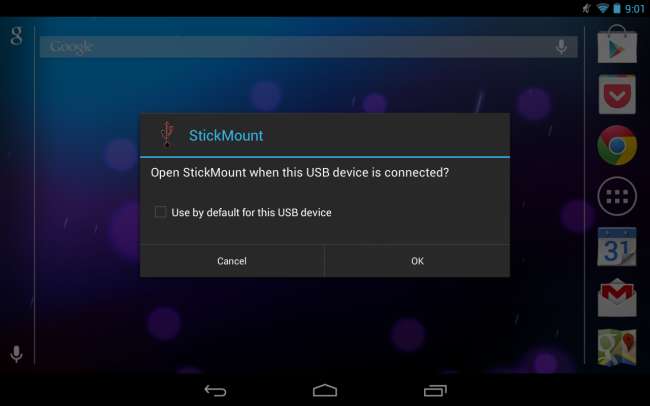
Du måste ge root-åtkomst till StickMount. Processen misslyckas här om du inte är rotad.
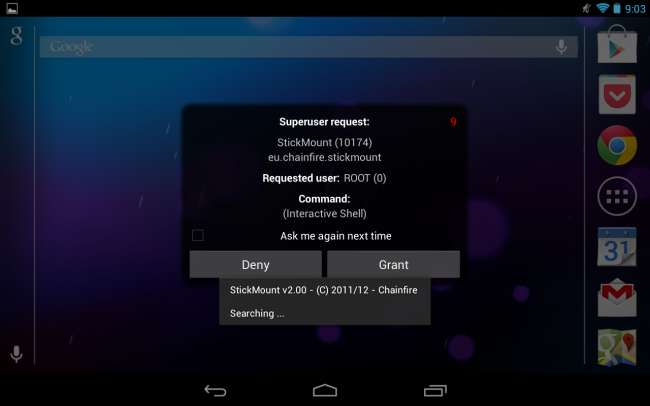
Om du godkänner båda dialogerna och väljer Använd som standard alternativet i den första dialogrutan, kommer du inte att se några dialogrutor när du ansluter nästa USB-enhet - detta kommer alla att ske automatiskt.
Du får ett meddelande som indikerar att StickMount lyckades montera enheten under / sdcard / usbStorage.
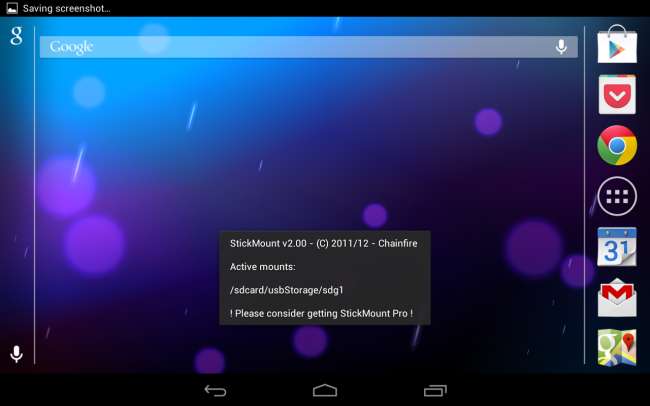
Öppna ES File Explorer-appen på din enhet och tryck på usbStorge-mappen.
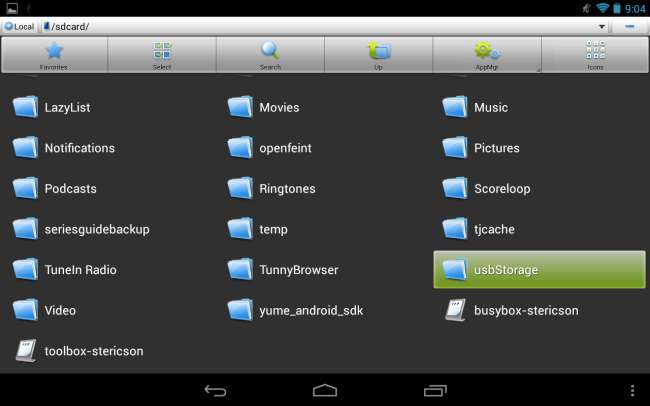
Du ser minst en mapp i usbStorage-mappen. Dessa mappar representerar de olika partitionerna på dina anslutna enheter.
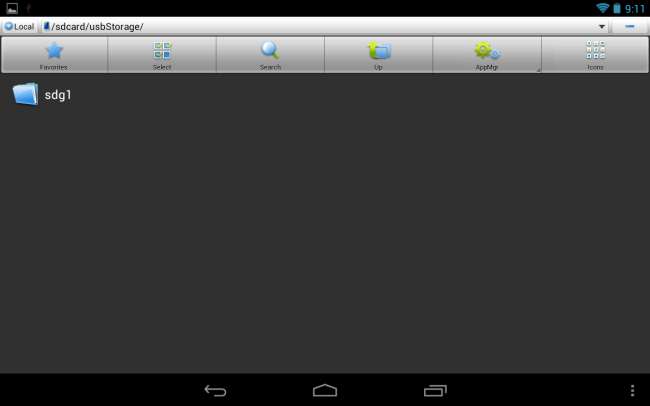
Tryck på mappen så visas filerna inuti den. Tryck eller tryck länge på filerna för att öppna dem eller manipulera dem normalt.
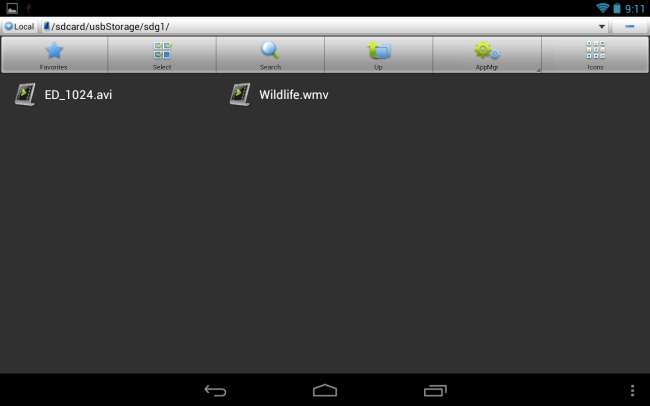
I det här fallet har jag använt den här enheten för att titta på en video på min surfplatta, som inte har mycket ledigt utrymme just nu.
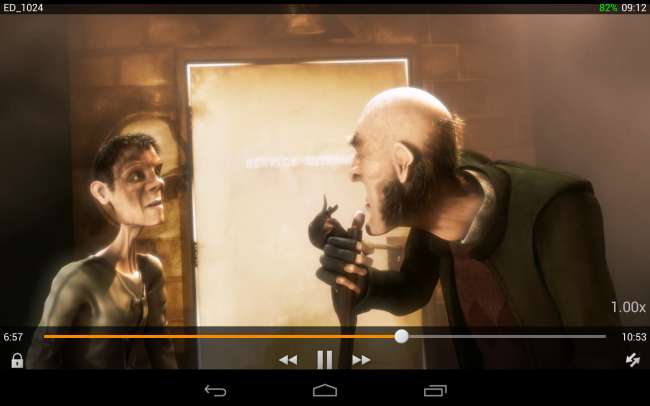
När du är klar kan du trycka på alternativet StickMount i meddelandefältet för att avmontera (mata ut) enheten och sedan koppla bort den. Detta meddelande informerar dig också när StickMount har installerat en enhet.
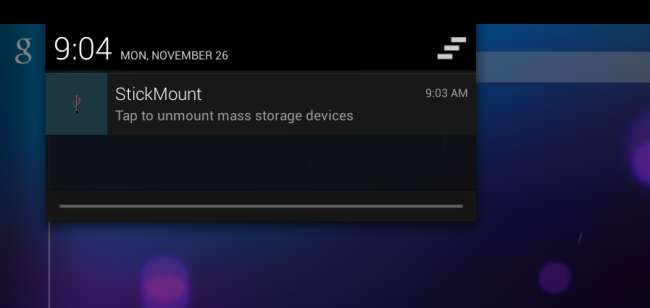
Även om kabeln är lite skrymmande är den fortfarande bekväm att titta på videor i ett flygplan eller sitta runt ditt hus. Du kan också använda den för att flytta filer för andra syften, precis som om du använder en USB-enhet på en dator.







